win10系统电脑的游戏模式怎么开启
今天给大家介绍一下win10系统电脑的游戏模式怎么开启的具体操作步骤。
1. 打开电脑,进入桌面,按键盘上的win+x组合键

2. 在打开的菜单中,选择设置选项

3. 进入设置页面后,找到游戏选项,打开
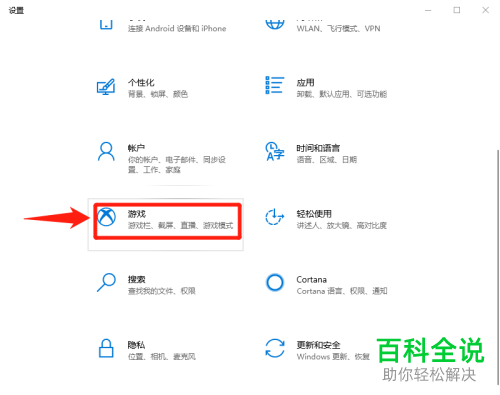
4. 如图,在打开的游戏设置页面,左侧,选择游戏模式选项,点击

5. 最后,将右侧游戏模式下的开关打开即可。
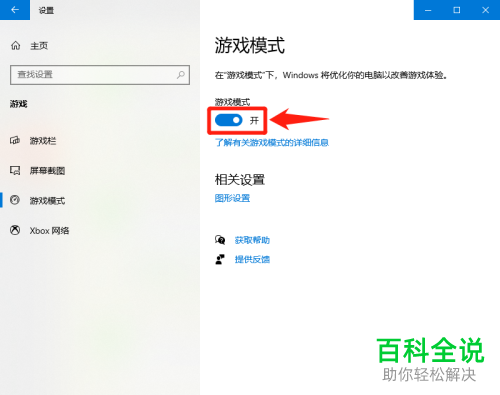
以上就是win10系统电脑的游戏模式怎么开启的具体操作步骤。
赞 (0)
今天给大家介绍一下win10系统电脑的游戏模式怎么开启的具体操作步骤。
1. 打开电脑,进入桌面,按键盘上的win+x组合键

2. 在打开的菜单中,选择设置选项

3. 进入设置页面后,找到游戏选项,打开
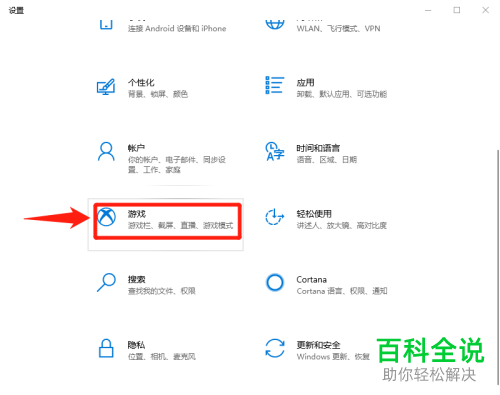
4. 如图,在打开的游戏设置页面,左侧,选择游戏模式选项,点击

5. 最后,将右侧游戏模式下的开关打开即可。
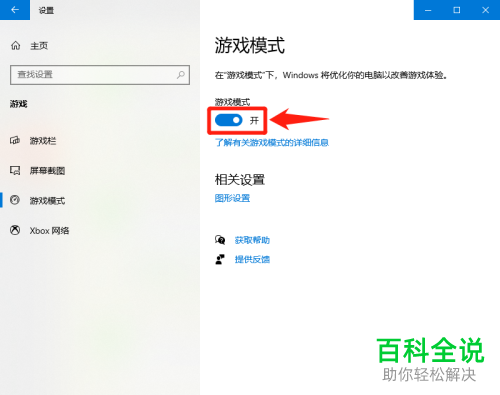
以上就是win10系统电脑的游戏模式怎么开启的具体操作步骤。